
10分でライバーにもリスナーにもなれる!ビゴライブの使い方ガイド
ビゴライブの使い方が知りたい!
上記のように、お考えではないですか?
ビゴライブは、「誰でも!簡単に!」ライブ配信と視聴が行えるアプリです。
ビゴライブをマスターして、楽しく利用しましょう。
今回は、ビゴライブの使い方について詳しく丁寧に解説していきます。
目次
1:ビゴライブの始め方!インストールから設定

ビゴライブを使ってみたいな〜
上記のように、大人気の配信アプリ「ビゴライブ」を利用したいとお考えですよね。
ビゴライブを利用する際には、まず、アプリのインストールをしましょう。
詳しく解説していきます。
1-1:アプリのインストール
ビゴライブを使いたい場合は、アプリをインストールしましょう。
アプリストアから「BIGO LIVE」または「ビゴライブ」と検索すれば、表示されます。
インストールしたら、アプリを起動しましょう。
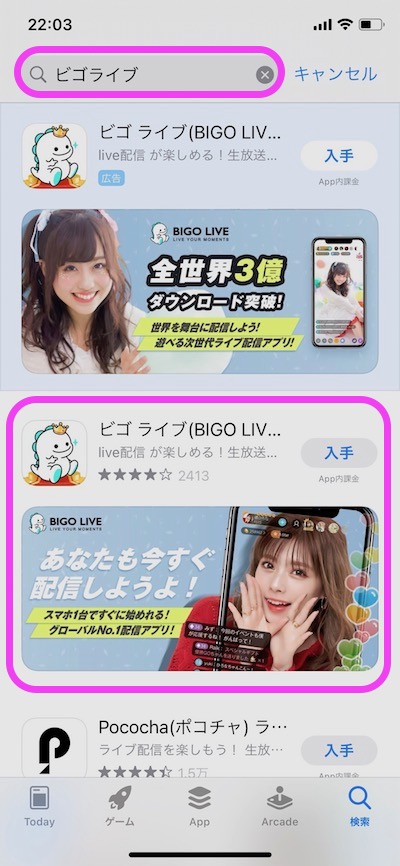
1-2:アプリの設定
アプリを起動したら、設定を行いましょう。
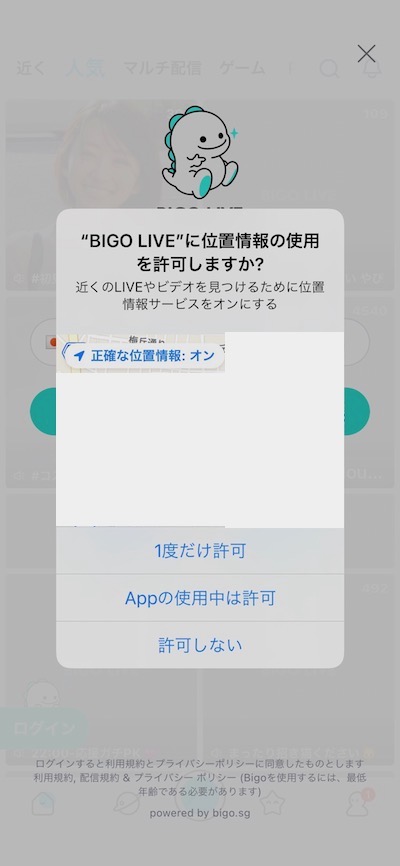
位置情報の許可画面が出てきます。
位置情報の利用を許可
- 近くのライバーの配信を探せる
- 近くのユーザーから自分のプロフィールや配信を見つけてもらえる
位置情報を許可すると、上記のことが出来るようになります。
その機能が必要ない場合は、「許可しない」をタップして進みましょう。
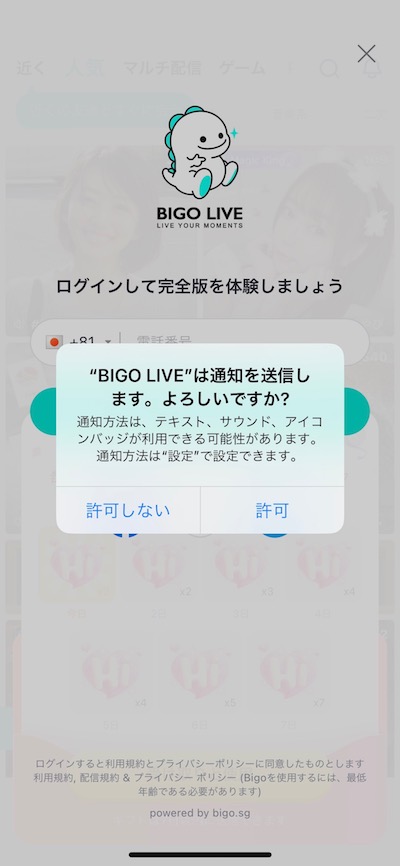
BIGO LIVEの通知許可の表示が出てきます。
通知送信を許可
- フォローしているライバーの配信開始の通知
- ビゴライブからのメッセージの通知
通知許可をすると、上記のことが出来ます。
通知の必要がない場合は、「許可しない」をタップして進みましょう。
ログイン画面が出てきます。
電話番号の入力または、Facebook・Googleアカウント・TwitterのSNSを連携することで、ログイン可能です。
1-3:アカウントの設定
ログインを行うと、アカウント管理画面が出てきます。
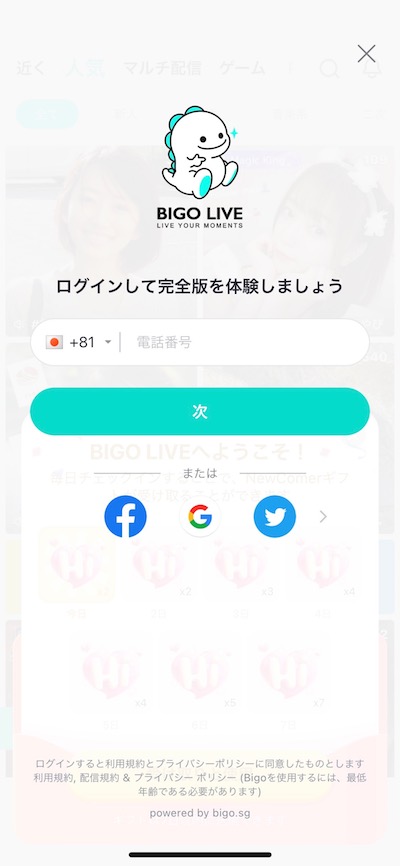
- ユーザー名
- 性別
- 国
- 誕生日
上記4つの項目を入力しましょう。
アカウントの画面で、アイコンに写真を追加することも出来ます。
画面上の写真アイコンをタップしましょう。
「アルバム(あなたの写真フォルダ)から選択する」または「写真を撮る」から選べます。
写真を追加したら、アカウントの設定は完了です。
2:ライブ視聴の使い方をマスター(リスナー編)

ライブ配信ってどうやって見るのだろう?
上記のように、ライブ配信の使い方でお悩みではないですか?
ビゴライブでは、簡単にリスナーとして配信を視聴することができます。
ビゴライブをリスナーとして見たい人向けの使い方を解説していきましょう。
2-1:見たい配信を選ぶ
ビゴライブの配信を見たい場合は、まず配信を選びましょう。
アプリを開くと、人気の配信一覧が表示されます。
この画面からライバーのアイコンをタップして、そのまま配信を見ることが可能です。
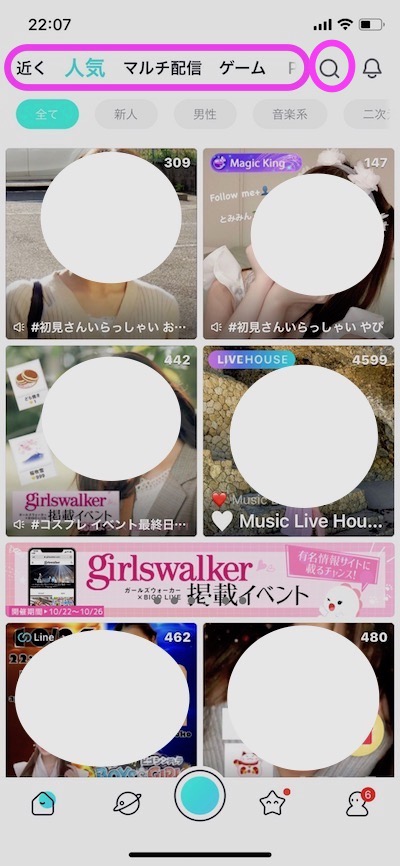
左上のカテゴリから人気以外のカテゴリを選択することもできます。
カテゴリには5つのタイプがあります。解説しておきましょう。
- 近く:現在地の近くで行われているライブ配信
※位置情報サービスをONにしている時のみ表示
- 人気:現在配信中の中で人気のライブ配信
- マルチゲスト:複数人で行うライブ配信
- PK:1対1(PK戦)で戦うライブ配信
- ゲーム:ゲーム配信
カテゴリで選ぶ他に、右上の検索マークから配信者を探すこともできます。
検索マークをタップして「ユーザー名」「ID」「Facebook」の情報を打ち込むと、下記のようにライバーの検索結果が出てくるのです。
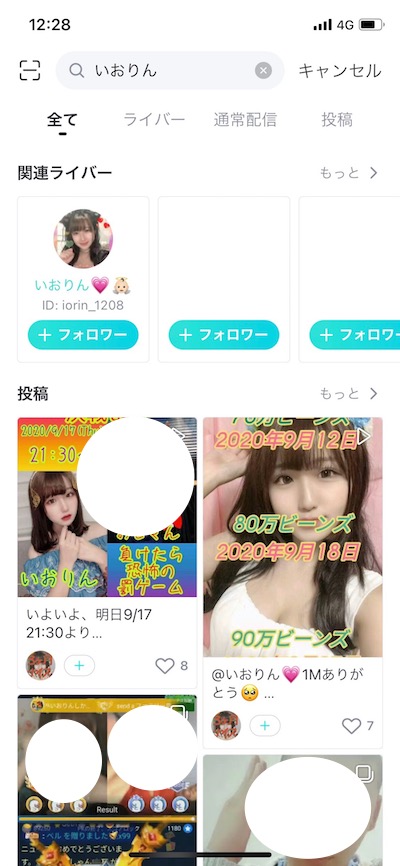
カテゴリと検索機能を使って、見たいライバーを見つけましょう!
2-2:視聴画面の見方
見たいライバーのアイコンをタップすると、視聴画面が開きます。

視聴画面の見方は、下記のようになります。
- 左上(ピンク部分):ライバーの名前とアカウント情報
- ライバーの名前の下:ビーンズ(アイテム)の数とレベル
- 右上:配信を観ているリスナーのアカウント
2-3:アイコンの意味
視聴画面では下の方にアイコンが7つ表示されますが、それぞれ機能が異なります。

左から下記のような意味となるのです。
- 吹き出しマーク:コメントの送信
- 三本線マーク:6つの機能(※)
- 人物マーク:ゲスト配信をする
- 宝箱マーク:タスクを達成した報酬を受け取る
- ビゴマーク:ペットを育てる
- ビゴマーク(右):ギフトの送信
- ギフトマーク:アイテム(ギフト)の送信
※三本マークをタップすると5つのアイコンが出てきます。
それぞれの機能を解説しましょう。
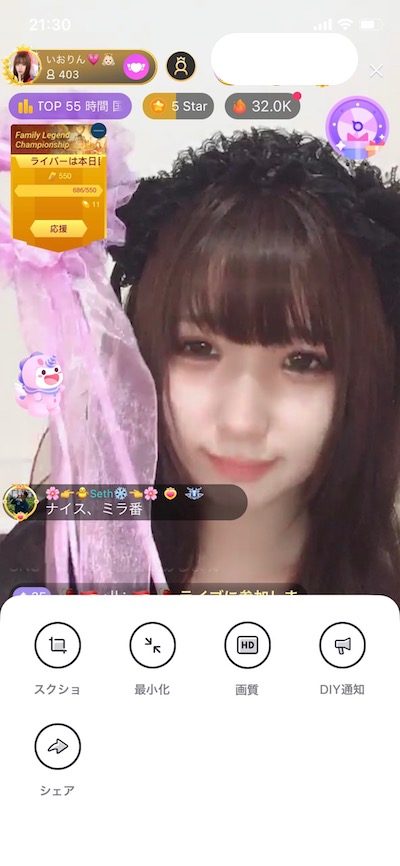
- ①スクショ:スクリーンショットを撮る
- ②最小化:配信画面を小さくする
- ③画質:画質の調整
- ④DIY通知:他の配信ルームに通知を送る
- ⑤シェア:SNSへ配信をシェアする
2-4:アイテム(ギフト)を贈ろう!
ビゴライブでは、リスナーからライバーに応援アイテムを贈ることができます。
ライバーへアイテムを送るためには、ダイヤの購入(課金)が必要です。
クレジットカード決済・PayPay・iTunesカードなどで購入できます。
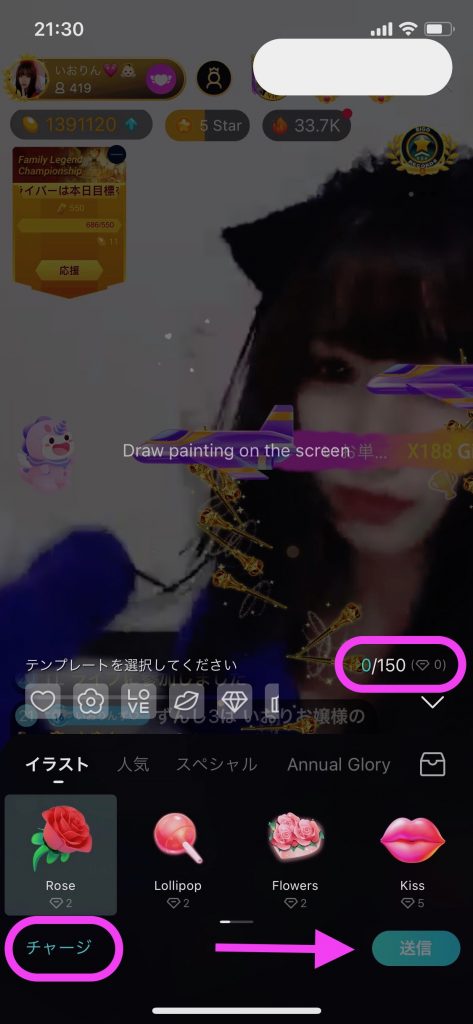
右下のギフトマークをタップすると、アイテムとダイヤ数(値段)がでてくるのです。
左下のチャージボタンをタップして課金可能です。
右上の数字は、送るアイテムの個数になります。
送りたいアイテムの個数を選んで送信ボタンを押しましょう。
課金方法については、下記の記事にて詳しく紹介しています。
関連記事:【ビゴライブ】PayPal以外3つの課金方法!30%割引でダイヤを買う方法
3:ライブ配信の使い方をマスター(ライバー編)

ビゴライブで配信をやってみたい!
上記のように、お考えではないですか?
ビゴライブでは、誰でもすぐにライブ配信を行えます。
ライバーとして配信したい人向けの使い方を解説していきましょう。
3-1:配信をしよう!
ライブ配信を行いたい場合は、画面下真ん中にある丸ボタンをタップするだけで配信を開始できます。
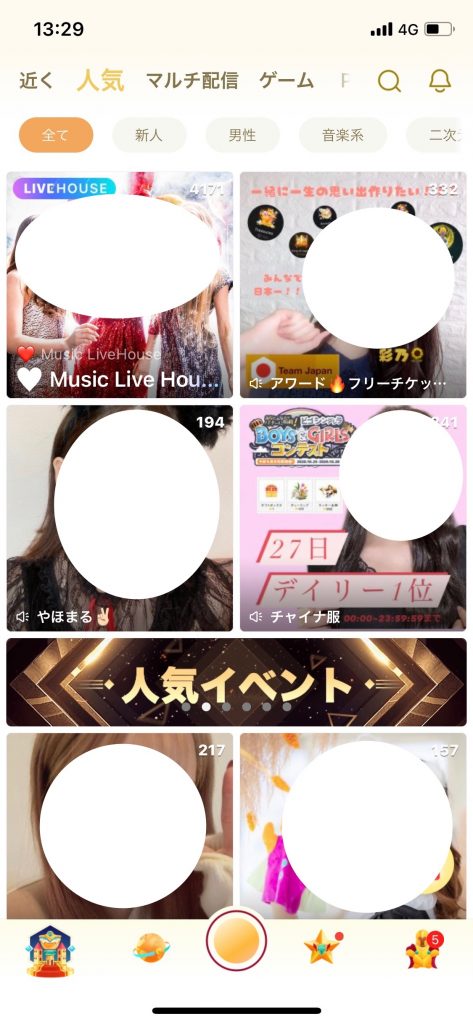
配信前に、「カバーを変更する」から、配信のカバー(一覧画面に表示されるサムネイル画像)も変更しておきましょう。
「タイトルを追加しよう!」と「タグを選択」から、配信タイトルとタグも選んでおきましょう。
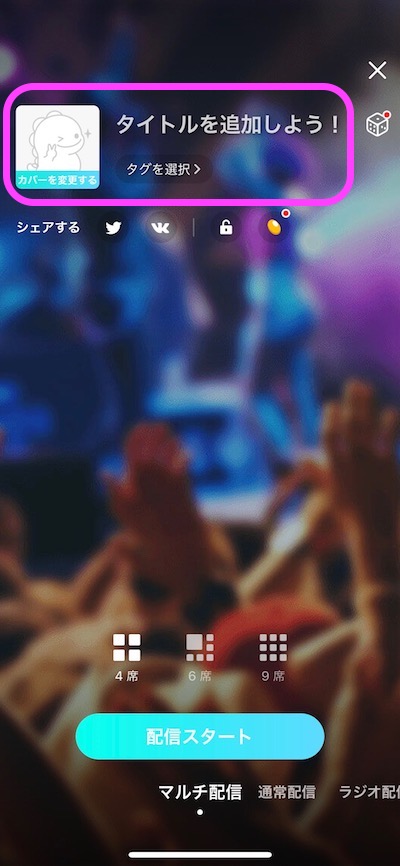
配信を終了したい場合は、配信画面の右上の×ボタンをタップしましょう。

3-2:配信画面の見方
丸ボタンをタップすると、配信画面が開きます。

配信画面の見方は、下記の通りです。
- 左上・・・ライバー(あなた)の名前とアカウント情報
- ライバーの名前の下・・・ビーンズ(アイテム)の数とレベル
- 右上・・・配信を観ているリスナーのアカウント
3-3:アイコンの意味
配信画面の下には、6つのアイコンが表示されます。

画面下のアイコンの意味は、左から下記のようになります。
- 吹き出しマーク:コメントを入力する
- 三本線マーク:4つの意味(※1)
- カメラマーク:3つの意味(※2)
- 人物マーク:視聴者とのゲスト配信
- ギフトマーク:ギフトの一覧
- パックンマーク:インタラクティブゲームをする(PKやマッチングなどのゲームのこと)
(※1)三本線マークをタップすると、さらに13項目表示されます。
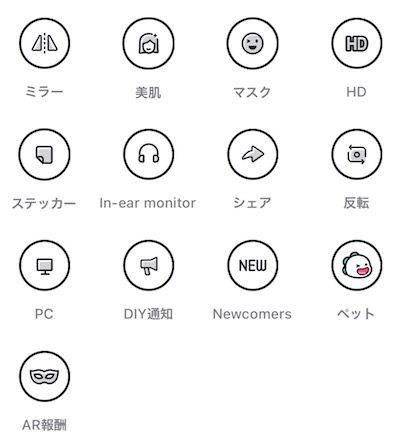
左上から下記の通りの機能です。
- ①ミラー:リスナーに左右反転の画像を見せる
- ②美肌:美顔モードに切り替え
- ③マスク:顔にマスク装飾をつける
- ④HD:画質の切り替え
- ⑤ステッカー:画面にステッカーを表示する
- ⑥ln-ear monitor:インイヤーモニターのOFF
- ⑦シェア:SNSへ配信をシェアする
- ⑧反転:配信の画面を反転する
- ⑨PC:パソコンへの切り替え
- ⑩DIY通知:現在、使用不可
- ⑪Newcomers:新規のリスナーの確認
- ⑫ペット:ペットを育てる
- ⑬AR報酬:報酬の確認
(※2)カメラマークをタップすると、さらに3項目表示されます。

左から下記の通りの機能です。
- ①スクリーンショット:スクリーンショット
- ②丸ボタン:5-60秒の録画
- ③ピュアモード:画面の装飾を全て非表示にする
4:使いこなそう!3つの便利機能

ビゴライブには色んな機能があるみたいだけど、使い方がよく分からない!
上記のようなお悩みをお持ちではありませんか?
ビゴライブには、3つの便利な機能があります。
- 配信時間の確認
- 管理者の設定
- 視聴者とのゲストライブ
上記3つについて、詳しく解説していきましょう。
4-1:配信時間の確認
配信画面から、ライバーがどれだけの時間、配信を行なっているのかを確認することができます。
確認方法は配信画面を下方向にスワイプする、たったこれだけのステップで時間の確認が可能です。
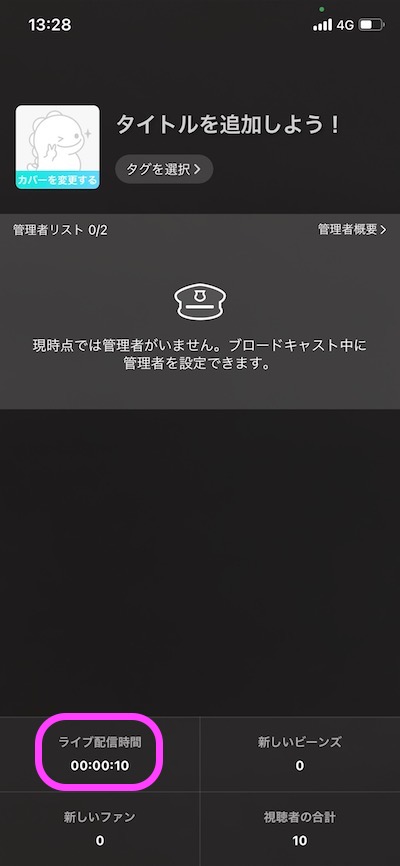
左下の「ライブ配信時間」に表示されています。
4-2:管理者の設定
管理者とは、ライバーが選んだ特定のリスナーのことを指します。
管理者は、失礼なリスナーをミュート・通報する権利を持っています。
管理者の設定は、3つのステップで可能です。
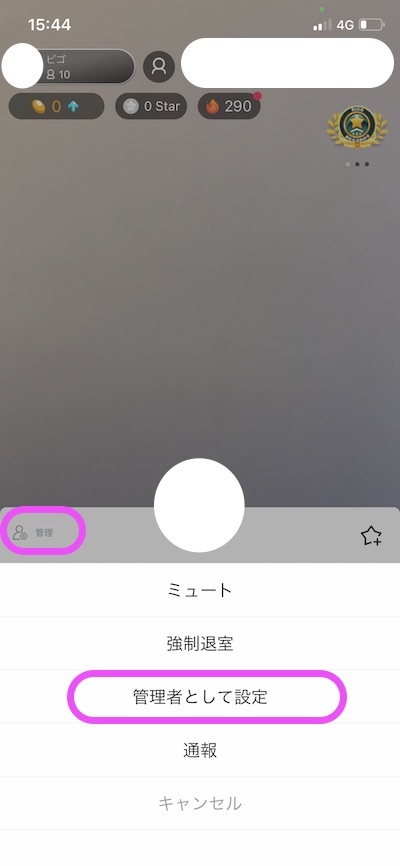
①管理者に設定したいリスナーのアイコンをタップ
②管理者として設定をタップ
③確認をタップ
上記のステップでライバーは、ライバーは自分自身でミュート・通報をしないでも、迷惑行為に悩まされることはなくなるでしょう。
4-3:視聴者とのゲストライブ
ゲストライブとは、視聴者とコラボして一緒に配信を行える機能です。
ゲストライブを利用したい際のステップは3つあります。
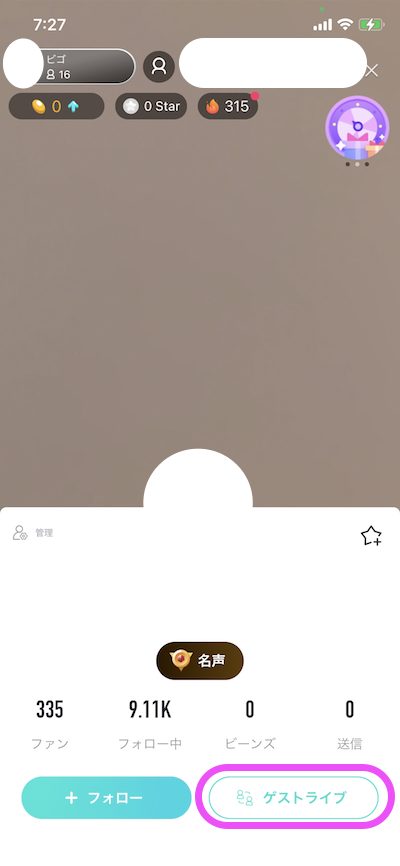
- ①ゲストとして呼びたいリスナーのアイコンor コメントをタップ
- ②右下のゲストライブをタップ
- ③ゲストリスナーの承認
上記の順序で、簡単にゲストライブを開始できるでしょう。
5:配信モードを使おう!3つの配信方法

ライブ配信には通常配信以外に3つの配信方法が存在します。
- マルチ配信
- ラジオ配信
- ゲーム配信
上記3つについて使い方を詳しく解説していきましょう。
5-1:マルチ配信
マルチ配信では、ライバー1人ではなく大人数で一緒に配信することが可能です。
マルチ配信では参加可能な人数が決まっていて、4人部屋・6人部屋・9人部屋の3つから選択できます。
部屋の人数は最大人数になるため、4人部屋で3人配信を行うなど、席が空いていても問題ありません。
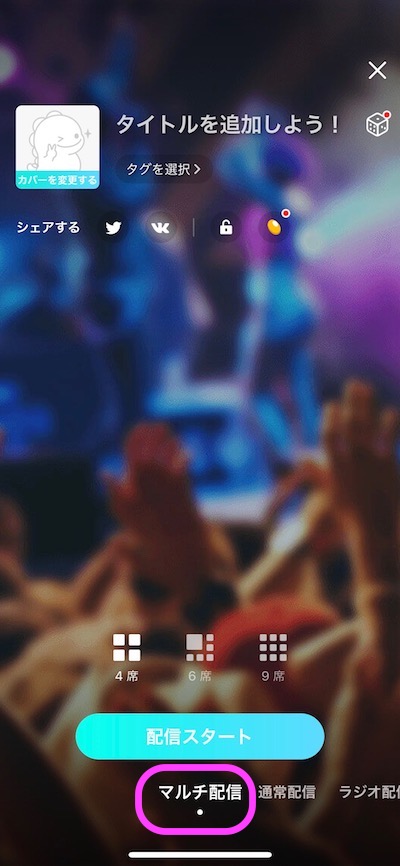
マルチ配信を開始する際は、以下の4ステップを行いましょう。
- ①画面下の真ん中の丸ボタンをタップする
- ②マルチ配信をタップ
- ③部屋人数の選択
- ④配信スタートをタップ
上記のステップで、マルチ配信を開始できます。
5-2:ラジオ配信
ラジオ配信とは、顔出しをせずに音声のみで配信できる方法です。
ラジオ配信は、リスナーも最大8名まで参加でき、グループ通話のように会話することが可能です。
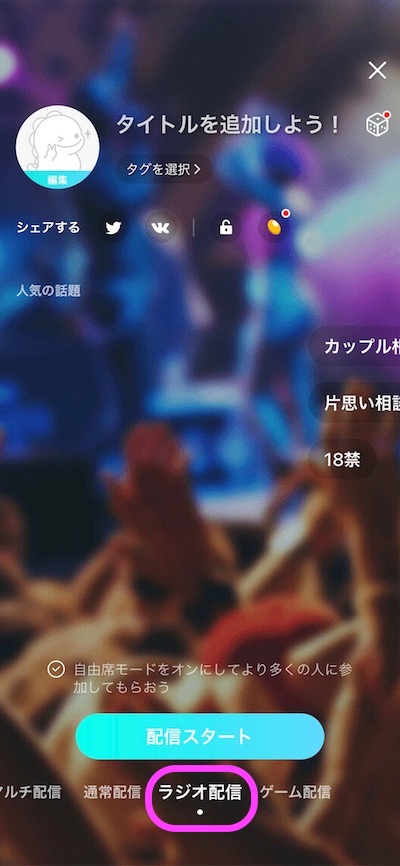
ラジオ配信は、以下の4ステップでスタートできます。
- ①画面下の真ん中の丸ボタンをタップする
- ②ラジオ配信をタップ
- ③配信カバー・タイトル・タグの設定
- ④配信スタートをタップ
5-3:ゲーム配信
ゲーム配信では、ゲームをプレイしている様子を配信できます。
パソコン画面とマイク音声でゲーム実況が可能なのです。
ゲーム配信を開始したい場合には、パソコンを利用しましょう。
- ①bigo.tvをパソコンで開きます。
- ②コネクタ(ピンクで囲んである部分)をクリック
- ③ダウンロードからBIGO LIVE Connectorをインストール
- ④BIGO LIVE Connectorを立ち上げたら、画面下の真ん中の丸ボタンをタップ
- ⑤ゲーム配信をタップします。
- ⑥BIGO LIVE ConnectorのQRコードを読み込みましょう。
この方法で、ゲーム配信を開始することが可能です。
関連記事:ビゴライブでゲーム配信するやり方!スマホ・PC版をやさしく解説
6:確認しておこう!ビゴライブ2つの注意点

ビゴライブを早速利用したい!
上記のように、ビゴライブに魅力を感じているのではないでしょうか?
ビゴライブを利用する上で注意してほしい点が2つあります。
利用前に注意点を確認して、適切に利用しましょう。
6-1:ビゴライブの禁止事項
ビゴライブには、アプリ側で決められた禁止事項が9つあります。
- ①配信中の喫煙
- ②配信中の飲酒
- ③運転中の配信
- ④配信中の露出行為
- ⑤配信中の暴力行為
- ⑥アダルトな内容の配信
- ⑦カラオケ配信
- ⑧配信中のギャンブル
- ⑨配信中の誹謗中傷
配信中の誹謗中傷や運転中の配信は当然のことですが、カラオケ配信や飲酒も禁止となっているので、注意が必要です。
上記9つの禁止事項を破ると、アカウントが削除される可能性があります。
ルールを守って、適切に利用するようにしましょう。
参考元:配信中の違反について|BIGO LIVE JAPAN
6-2:アカウントの乗っ取り
ビゴライブでは、アカウントの乗っ取りが増えています。
ビゴライブの公式アカウントに類似したアカウントでメッセージを送信してくるのです。
その他、知らないアカウントからのメッセージや、送られてきたリンクは開かないようにしましょう。
もし、アカウントが乗っ取られてしまった場合は、すぐにビゴライブ運営に連絡しましょう。
関連記事:ご存知ですか?知っておきたいビゴライブの2つの問い合わせ先
まとめ
ビゴライブの使い方について、詳しく解説してきました。
ビゴライブは「誰でも!簡単に!」ライブ視聴と配信が可能です。
注意点も参考に、使い方をマスターして楽しく利用しましょう。











